Creëer jouw installaties in Minuba
Installatie-informatie
Om al je installaties te vinden, selecteer je ‘Instellingen’ en druk je op ‘Installatie’.
Op het installatie-overzicht kun je alle installaties zien die je hebt aangemaakt en de lijst naar behoefte sorteren door op een van de kolommen te klikken.

In het installatie-overzicht kun je op één van de bestaande installaties tikken om de installatie-informatie te bekijken.
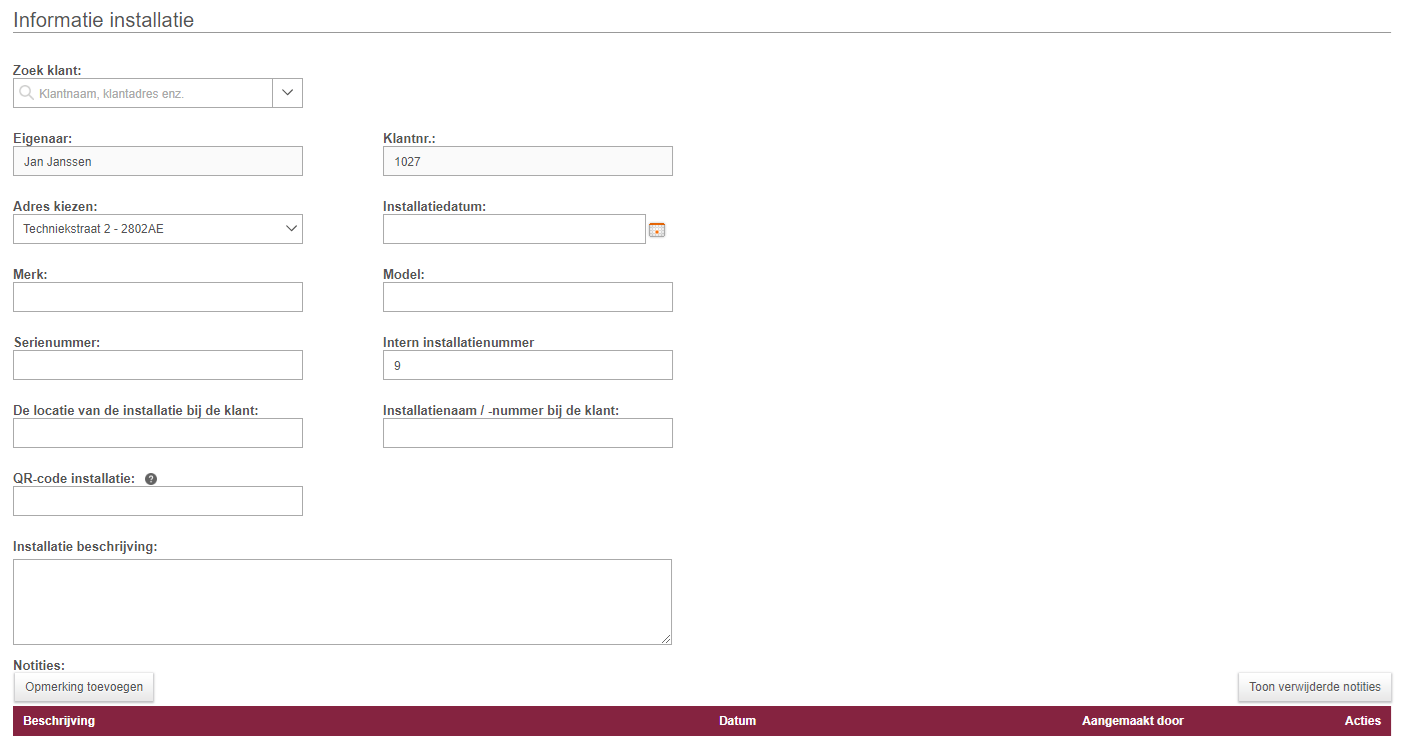
Hier kun je informatie over de installatie invullen/wijzigen, zoals: eigenaar van de installatie, merk, model, serienummer, installatiedatum, intern installatienummer, installatiebeschrijving, installatieadres en installatie-opmerkingen. Als er een bestelling wordt aangemaakt van de installatie, wordt het adres van de installatie automatisch ingesteld als het installatieadres van de bestelling.
Je kunt zowel serviceovereenkomsten als individuele bestellingen rechtstreeks vanuit de installatie aanmaken in het installatieoverzicht.
Sluit deze sectie
Voeg notities toe aan jouw installatie in Minuba
In het installatie-overzicht zie je eenvoudig een lijst met aantekeningen van je installaties. Onder de kolom 'Acties' vind je de knop 'Notities'.
Je krijgt nu een lijst te zien met de notities die bij de installatie horen.
Onderaan het dialoogvenster kun je nieuwe notities aan de installatie toevoegen.
De notities verschijnen op de order waaraan de installatie is gekoppeld. Vervolgens kunnen alle medewerkers die aan de order zijn gekoppeld de notities voor de installatie lezen, aanmaken, bewerken en verwijderen (verwijderde notities kunnen nog steeds worden weergegeven).

Sluit deze sectie
Voeg kwaliteitsgarantiedocumenten toe aan installaties in Minuba
Wanneer je een kwaliteitsgarantiedocument aan een installatie toevoegt, wordt het KG-document automatisch toegevoegd aan de order waarop de installatie zich bevindt, terwijl de order van concept naar werkbon gaat.
Om een kwaliteitsgarantiedocument toe te voegen, selecteer je de kwaliteitsgarantiedocumenten die je wil toevoegen.
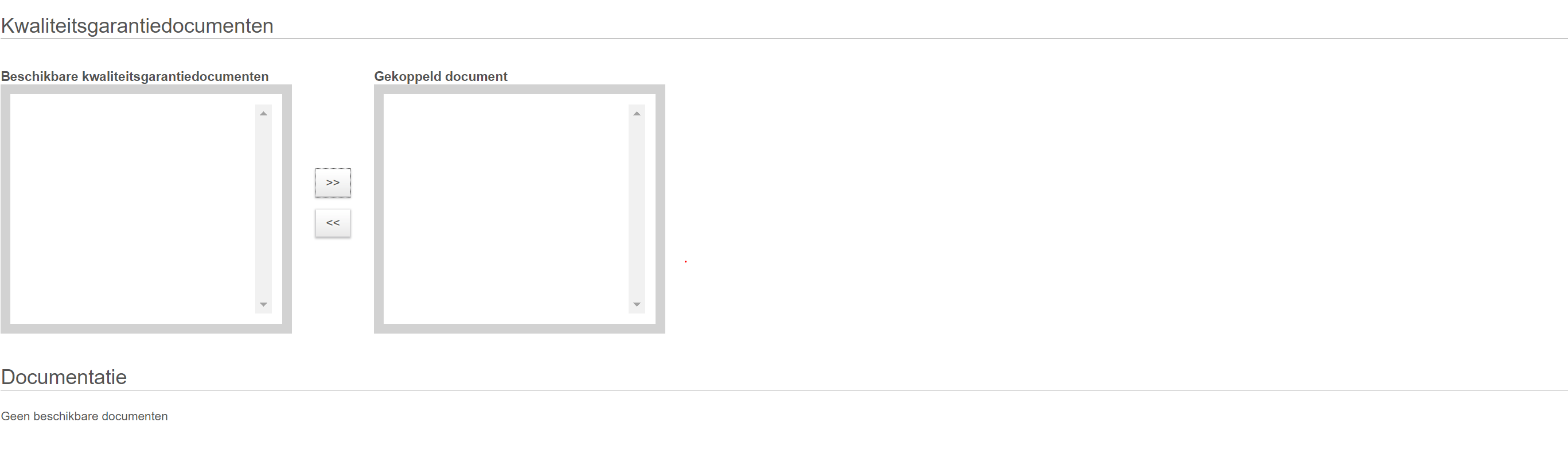
Nadat je de KG-documenten hebt geplaatst VOORDAT de order wordt aangemaakt, vind je het document onder de procespijl “Kwaliteitsgarantie” bovenaan de order wanneer deze moet worden ingevuld.
Hier staat het KG-document met het specifieke installatienummer, dus je kunt erop klikken en het invullen.
Sluit deze sectie
Laad documentatie over een installatie in Minuba
Als je een afbeelding of een bestand nodig hebt om beschikbaar te zijn op alle orders waar de installatie wordt gebruikt, kun je deze op eenvoudige wijze aan de installatie zelf toevoegen.
Hoe upload ik documentatie?
Druk op ‘Documentatie toevoegen’ en selecteer het bestand dat je wil toevoegen.
Nadat je de afbeelding / het bestand aan het systeem hebt toegevoegd, is deze zichtbaar onder jouw ‘Documentatie’ op de order waar de installatie wordt gebruikt.
Je kunt zien dat de afbeelding / het bestand is bijgevoegd bij de details en de kop ‘Installatie’.
NB! Dit kan ook op de installatie.
Sluit deze sectie
Hoe installaties op een werkbon te gebruiken (web)
Op een werkbon of een serviceovereenkomst worden de bijbehorende installaties in een tabel weergegeven. Dit geldt voor alle orders of serviceovereenkomsten.
Het ziet er zo uit:

Notities die aan de installatie zijn gekoppeld, zijn in principe verborgen, maar kunnen worden weergegeven door op de knop "Notities" aan de rechterkant van elke rij te drukken. Opmerkingen over de installatie worden weergegeven als een subtabel voor de installatie. Verwijderde notities worden doorgehaald.
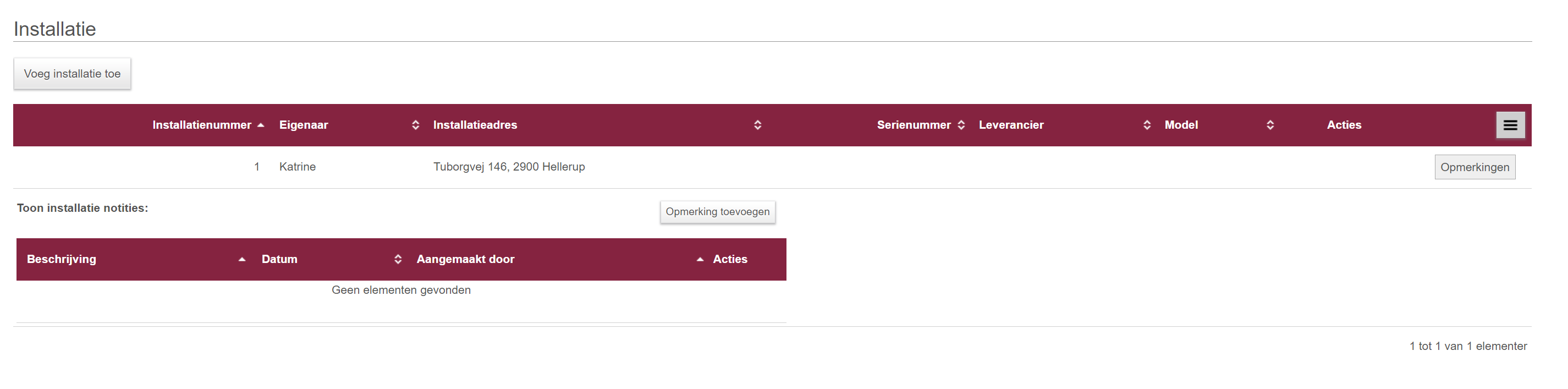
Door op 'Tabelfuncties' (de knop met de drie horizontale balken) in de rechterhoek te drukken, kun je selecteren welke velden je in de tabel wilt weergeven.
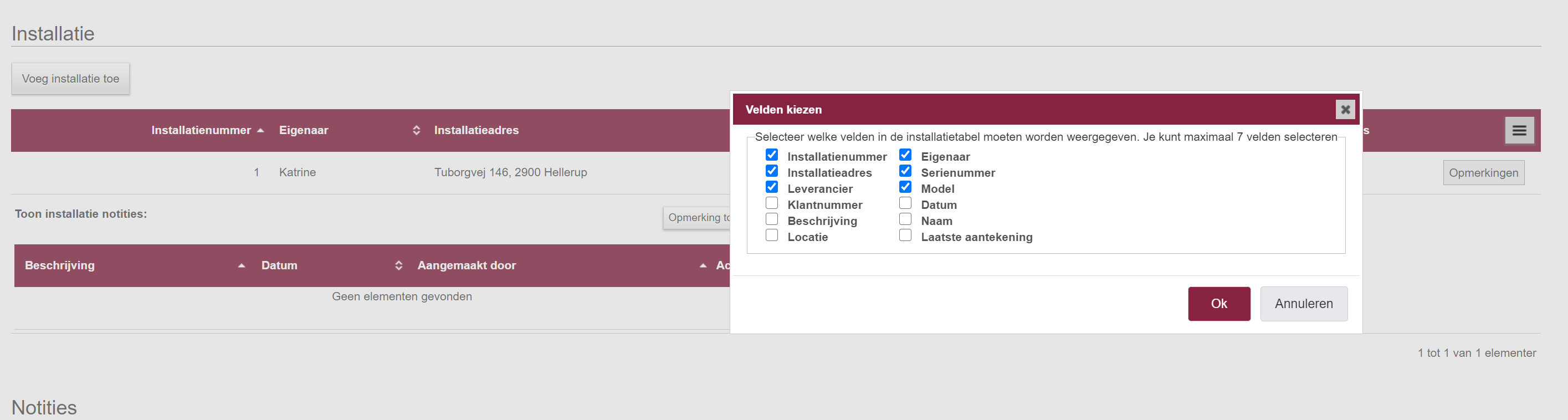
Het koppelen van andere installaties of het aanmaken van nieuwe installaties aan de order werkt zoals voorheen vanuit de vervolgkeuzelijst "Installatie toevoegen". Opmerking: je kunt een installatie pas koppelen of een nieuwe installatie aanmaken op de order / serviceovereenkomst nadat deze is aangemaakt. D.w.z. je moet eerst op de knop Opslaan of de knop "Order goedkeuren" hebben gedrukt.
Door "[Nieuwe installatie]" te selecteren, word je naar een nieuwe pagina genavigeerd waar je de installatie kunt aanmaken.

Deze pagina is dezelfde als die je krijgt als je navigeert via: Beheer -> Installatie -> Nieuwe aanmaken -> Installatie
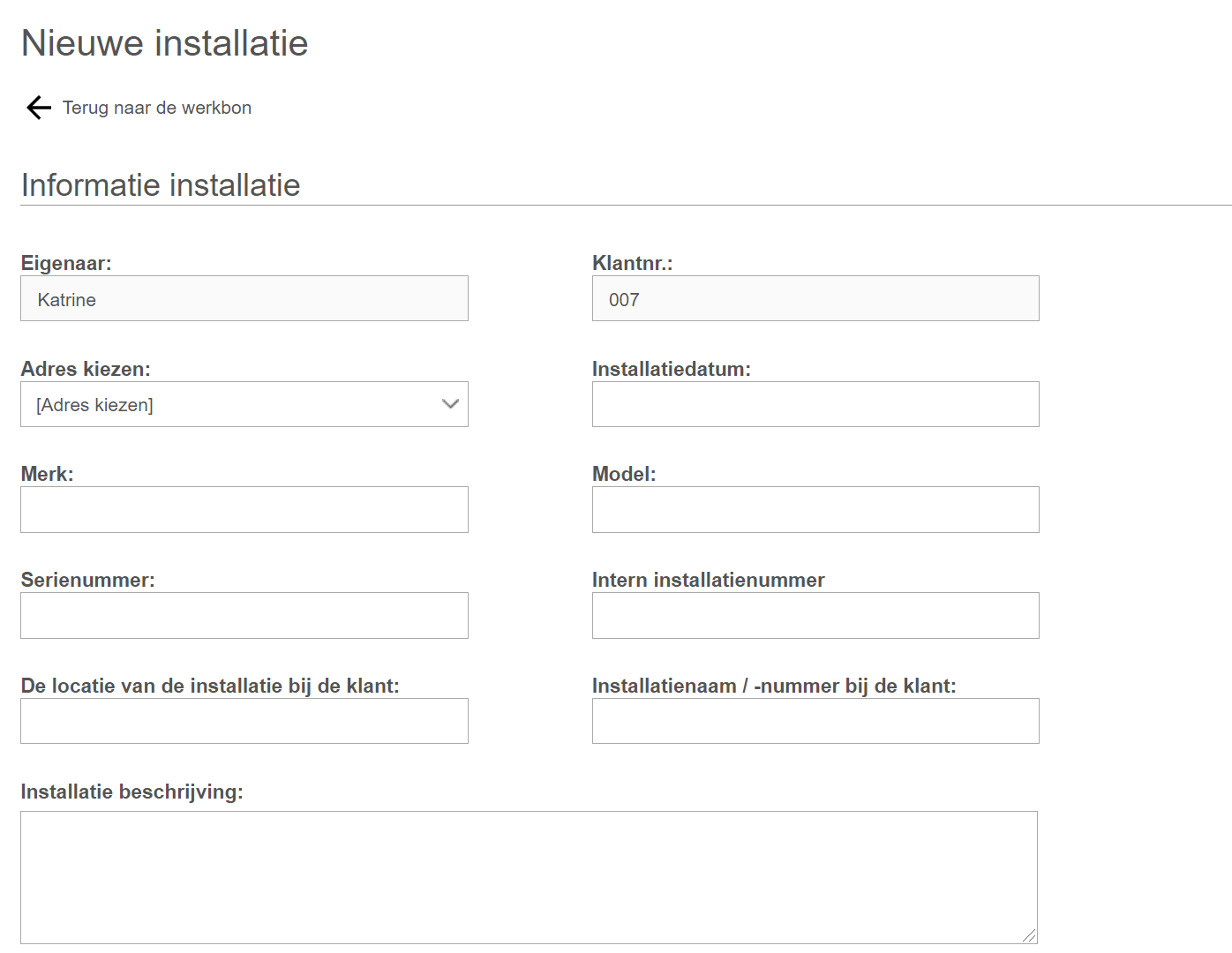
Een verschil met het op deze manier opzetten van een nieuwe installatie (op basis van een order) is dat klantgegevens uit de order automatisch op de installatie worden ingevuld.
De informatie die je over de installatie kunt invullen is uitgebreid met twee optionele velden:
- "De locatie van de installatie bij de klant"
- "Installatienaam / -nummer bij de klant"
Nadat je een nieuwe installatie hebt aangemaakt, kun je terug navigeren naar de werkbon door op "Terug naar werkbon" te klikken op de pijl linksboven op de pagina.
Sluit deze sectie
Hoe installaties op een werkbon te gebruiken (app)
Om via de app installaties op een order te bekijken - en te bewerken, klik je op de betreffende order die één of meer installaties heeft.
Klik op de installatie om de installatiepagina zelf te openen.
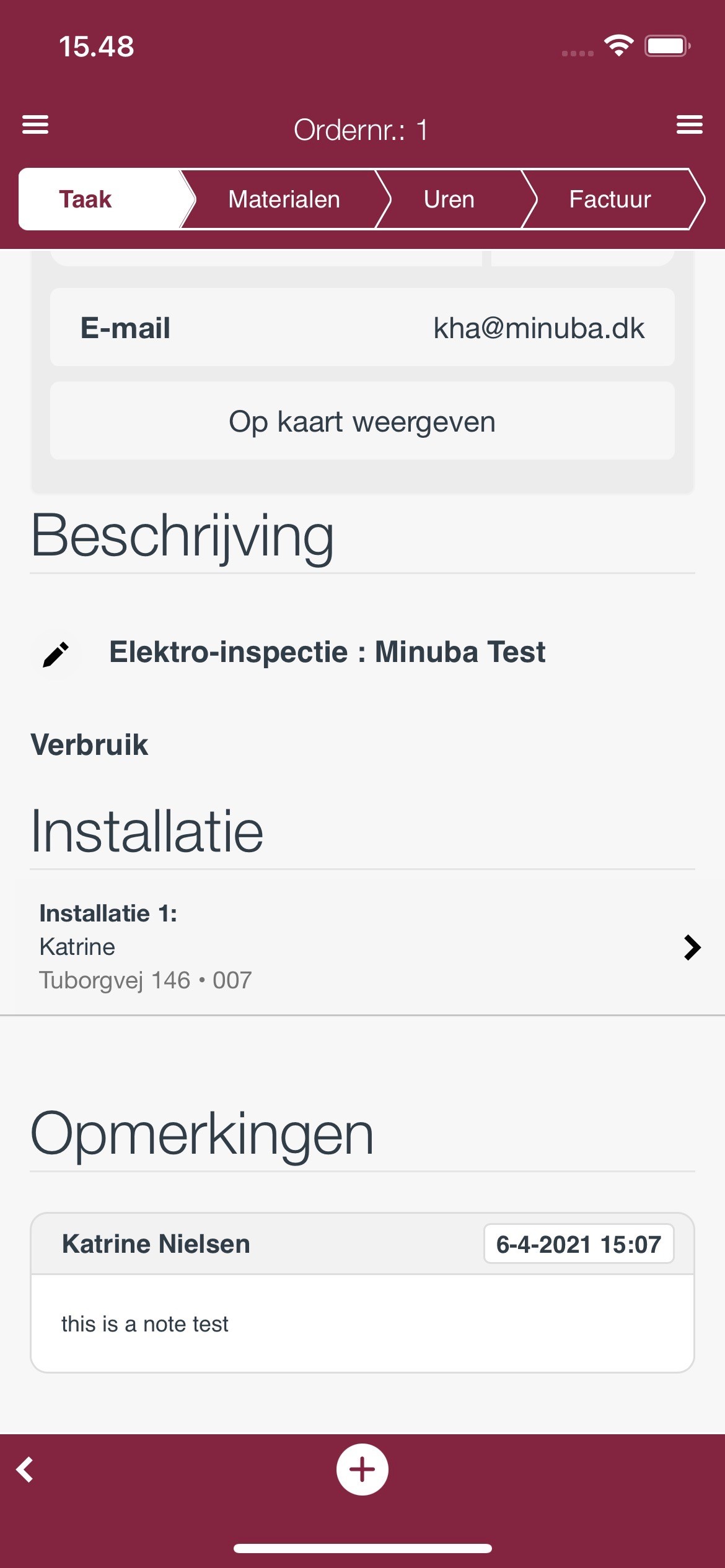
De installatiepagina bevat informatie over de installatie en hier kun je installatienotities maken, bewerken of verwijderen.
Standaard worden alle 'niet verwijderde' notities weergegeven. Je kunt op de aan / uit-knop klikken om de verwijderde notities te zien die worden weergegeven met een stippellijn.
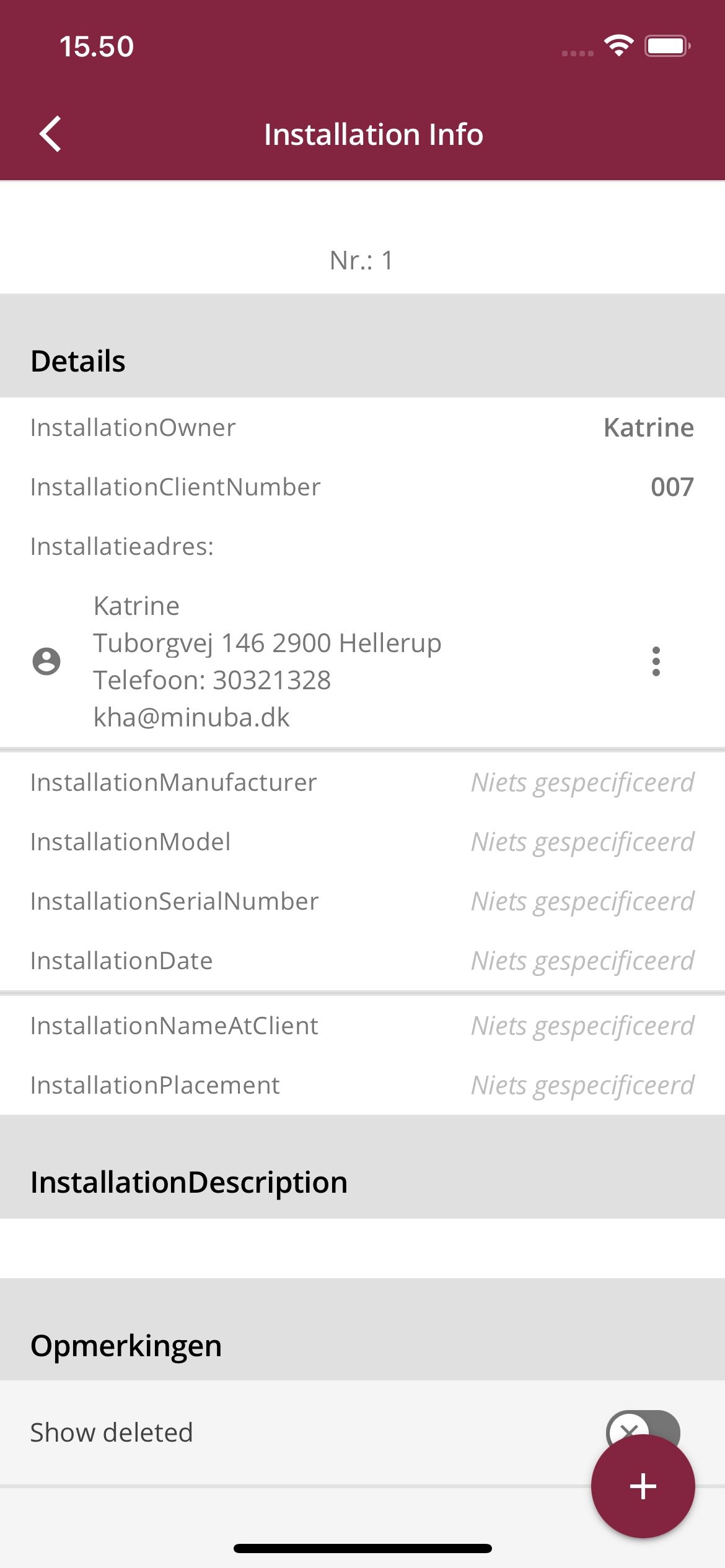
Sluit deze sectie
Hier wordt de installatie gebruikt
De secties 'Serviceovereenkomsten' en ‘Orders’ tonen alle plekken waar de installatie is aangesloten.
Hierdoor heb je een goed overzicht van alle plekken waar de installatie wordt gebruikt.
Sluit deze sectie
Overzicht van installatienotities in de app
Hier vind je notities over een installatie in de app
Ga naar een order met een bijbehorende installatie en klik op de installatie. Vervolgens komt u op de pagina Installatie informatie. Onderaan deze pagina vind je een overzicht van de notities die bij de installatie horen.
Alleen de laatste drie notities worden weergegeven. Oudere notities kunnen worden bekeken door op de knop: "Toon alle notities" te klikken. Dan is het mogelijk om alle notities te zien, en te zoeken naar specifieke notities.
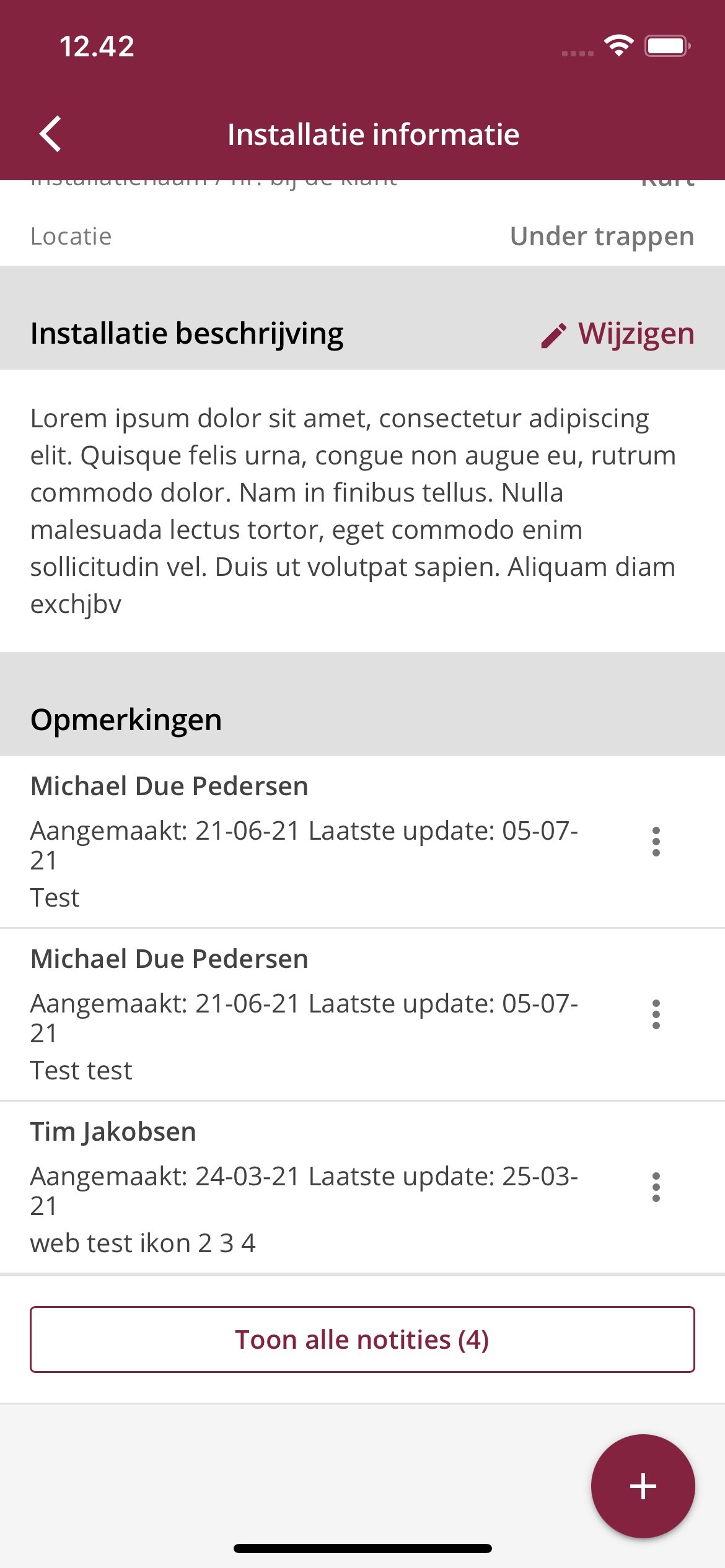
Afbeelding 1 “Toon alle notities” knop
Door op "Toon alle notities" te klikken kom je in een overzicht van alle notities die bij het systeem horen. Hier kun je zoeken naar notities op de inhoud of de auteur. De zoekfunctie voorkomt dat je handmatig door alle notities moet zoeken om de relevante notitie te vinden. Bovendien maakt de knop "Verwijderd weergeven" het mogelijk om altijd notities te vinden die per ongeluk zijn verwijderd. Door op "Toon verwijderd" te drukken, worden verwijderde notities weergegeven.
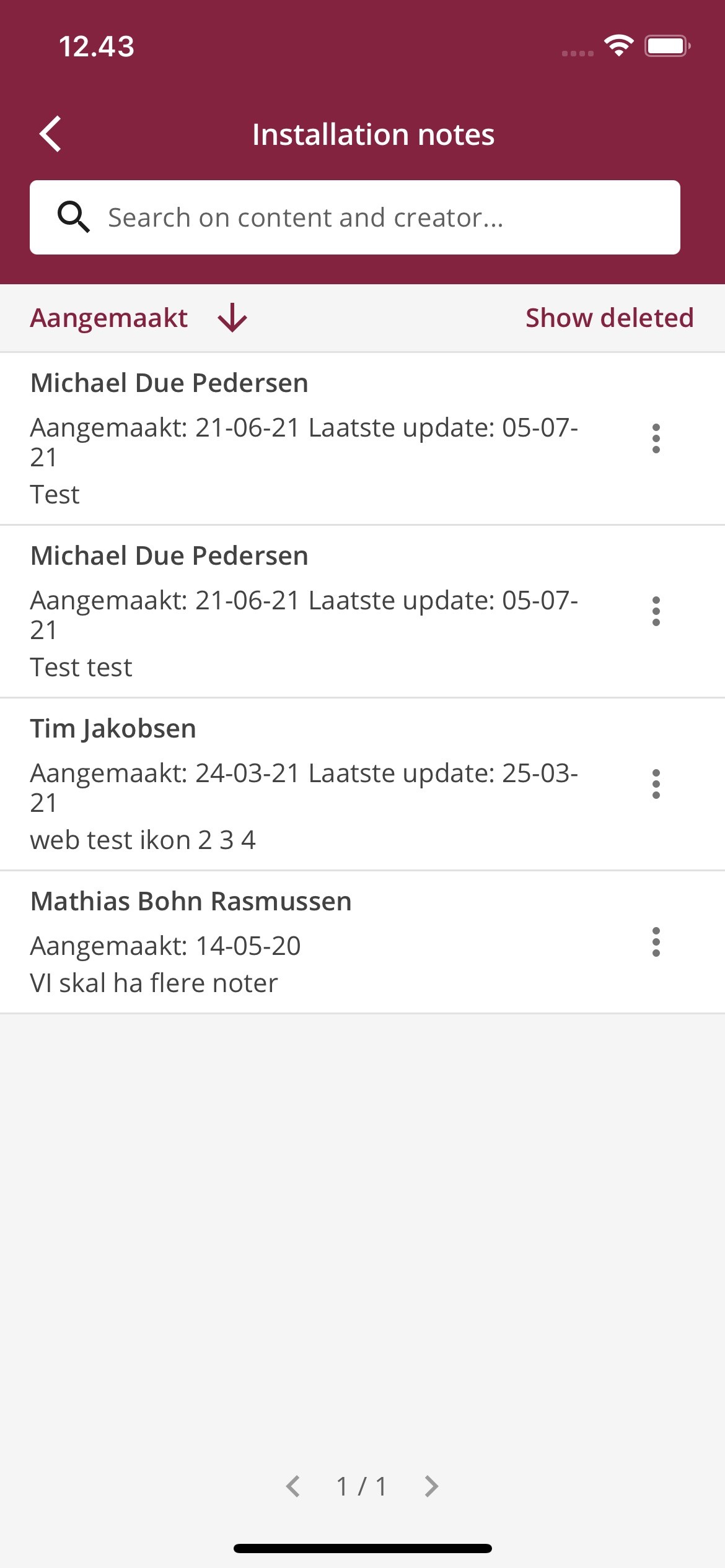
Afbeelding 2 Overzicht van notities
Bewerk de beschrijving van een installatie in de app
De installatiebeschrijving kan worden bijgewerkt door op de knop Bewerken te klikken op de naam van de installatie. Hier kun je vervolgens de beschrijving bewerken en op Opslaan drukken.
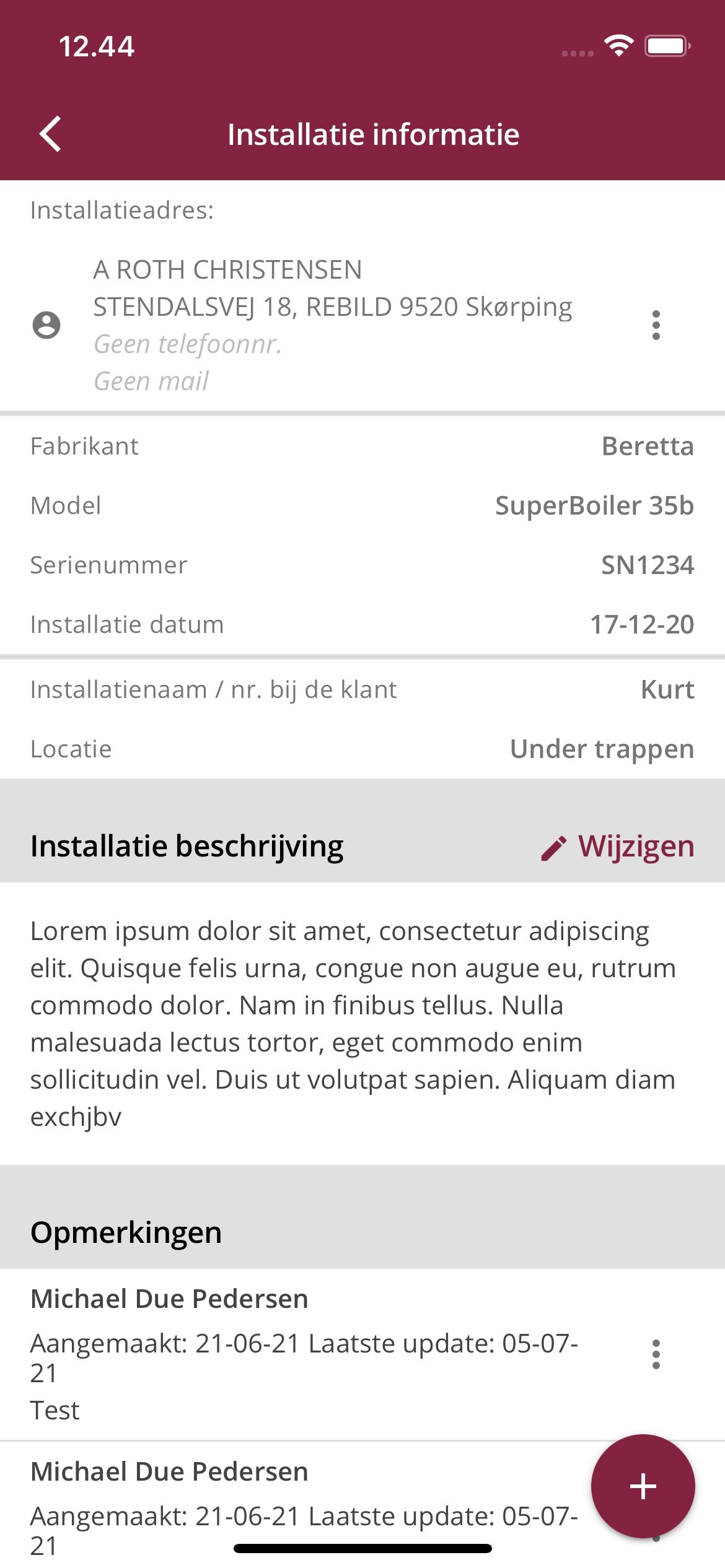
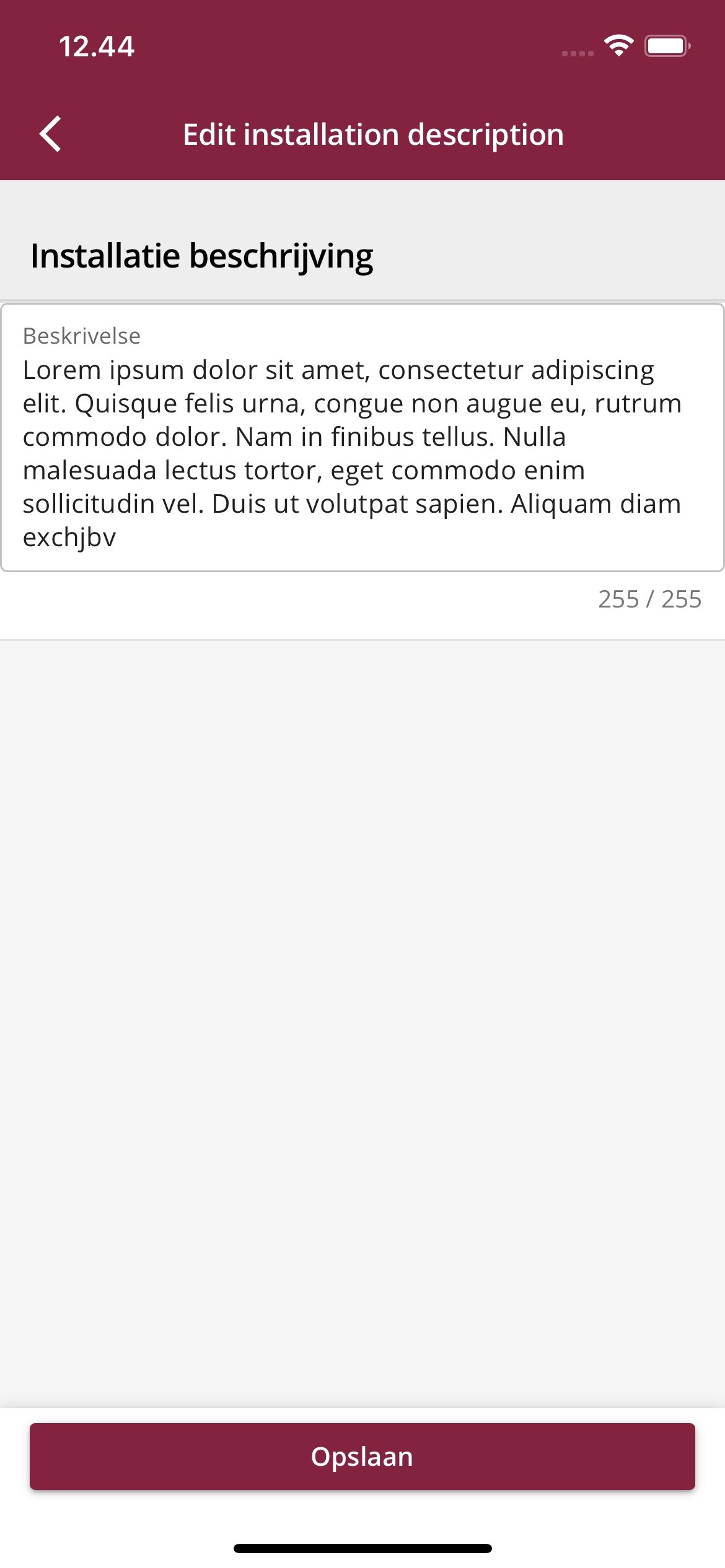
Bewerk installatiedetails in de app
Klik op / Overzicht -> werkbon -> klik op installatie -> Bewerken
Hier kun je installatiedetails, zoals installatiegegevens en installatiedatum, bewerken.
Dit maakt het voor jou gemakkelijker om informatie via de app aan te passen en voor de medewerkers in het veld terwijl ze bij de installatie zijn.
Sluit deze sectie
Niet gevonden wat je zocht?
Heb je nog vragen?
Neem contact op met onze support
maandag - vrijdag van 09-16
Met Minuba Plus kan je zowel via e-mail als telefoon ondersteuning krijgen.
Als Minuba GO! klant krijg je support via het het volgende e-mailadres.
